
No próximo artigo, daremos uma olhada no Newsbeuter. Este programa não é novo, como é conhecido de muitos há anos. Se trata de um agregador de notícias baseado em texto para sistemas do tipo Unix. Foi originalmente escrito por Andreas Krennmair em 2007 e lançado sob a licença MIT. Newsbeuter suporta podcasting e sincronização a partir do terminal.
Newsbeuter é um Leitor de feed RSS / Atom de código aberto para consoles de texto. Ele suporta GNU / Linux, FreeBSD, Mac OS X e outros sistemas operacionais do tipo Unix. Esta é uma boa opção para os amantes de terminais que procuram um leitor de Feeds simples, simples e rápido.
Características gerais do Newsbeuter
Em relação às características gerais, é interessante destacar algumas delas:
- Podemos assinar o Feeds RSS e Atom das páginas que queremos.
- O programa nos dará a possibilidade de baixe nossos podcasts favoritos.
- Para maior conforto podemos configurar atalhos de teclado ao nosso gosto de acordo com nossas necessidades.
- Isso nos permitirá pesquisar todos os artigos baixados. Também podemos classificar e consultar nossas assinaturas com um sistema de etiqueta flexível.
- Teremos a possibilidade de integre qualquer fonte de dados De maneira simples. O programa também nos permitirá remover itens indesejados automaticamente.
- Importar e exportar suas assinaturas com o formato OPML.
- Nós poderemos personalizar a aparência do Newsbeuter de acordo com seu gosto.
- O resto das características podem ser consultadas no site do projeto.
Instalar no Debian, Ubuntu, Linux Mint
Este programa pode ser instalado em todos os sistemas baseados em Debian, como Ubuntu ou Linux Mint. Para instalá-lo, basta abrir um terminal (Ctrl + Alt + T) e digitar o seguinte comando:
sudo apt install newsbeuter
Configurar boletim informativo
É aqui que podemos encontrar o problema deste leitor. Vamos ter que adicionar urls manualmente, mas isso é rápido e funciona perfeitamente. Para configurá-lo teremos que executá-lo para que crie a pasta de configuração em ~ / .newsbeuter. O console nos mostrará algo como o seguinte.
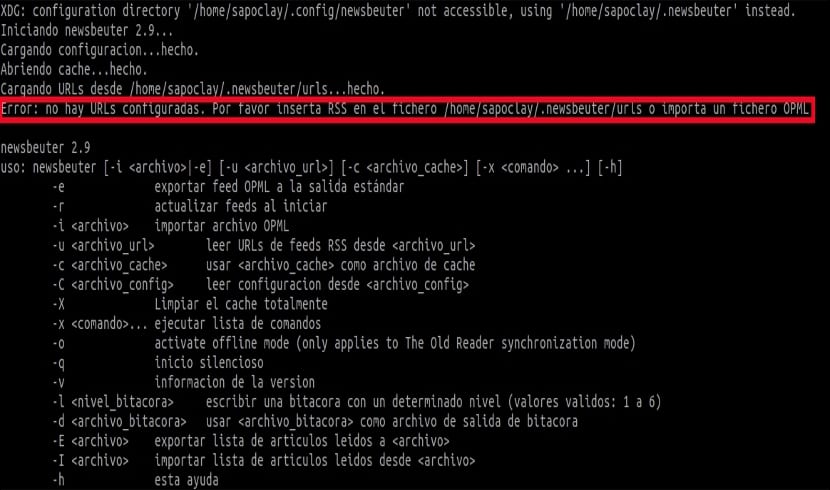
Para adicionar as fontes vamos criar o arquivo ~ / .newsbeuter / urls e colocamos algo assim dentro dela:
http://feeds.feedburner.com/ubunlog https://entreunosyceros.net/feed/ http://feeds.feedburner.com/LinuxAdictos
Os URLs terão que ser Um por linha. Se o URL do feed estiver protegido com nome de usuário e senha, eles devem ser mencionados conforme mostrado abaixo:
http://nombredeusuario:password@hostname.domain.tld/feed.rss
Adicionar tags aos feeds
Outro destaque deste programa é que podemos adicionar uma ou mais tags para categorizar os feeds de acordo com nosso gosto. Teremos apenas que especificar as tags separadas por espaços se quisermos adicionar mais de uma tag a um único feed. Se o que queremos é especificar um rótulo único que contenha um espaço, só teremos que escrevê-lo entre aspas duplas, conforme mostrado abaixo.
http://feeds.feedburner.com/ubunlog “Todo sobre Ubuntu” http://feeds.feedburner.com/LinuxAdictos “Gnu/Linux y todas sus cosas”
Leia os feeds
Para ler os feeds, só teremos que iniciar o utilitário Newsbeuter a partir do Terminal usando o comando:
newsbeuter
Isso nos mostrará algo como o seguinte:
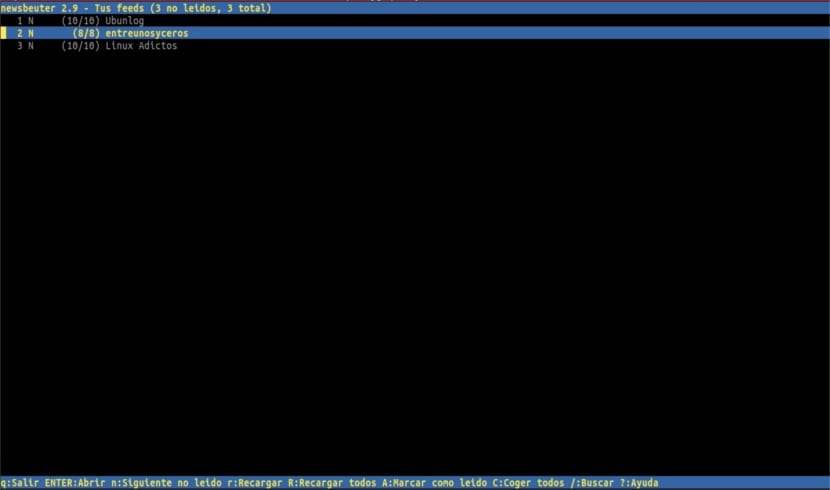
Como visto na imagem acima, adicionei três fontes.
Primeiro teremos que pressionar R (maiúsculas) para recarregar notícias de todas as fontes. Em seguida, você terá que pressionar a tecla ENTER para abrir o feed atualmente selecionado.
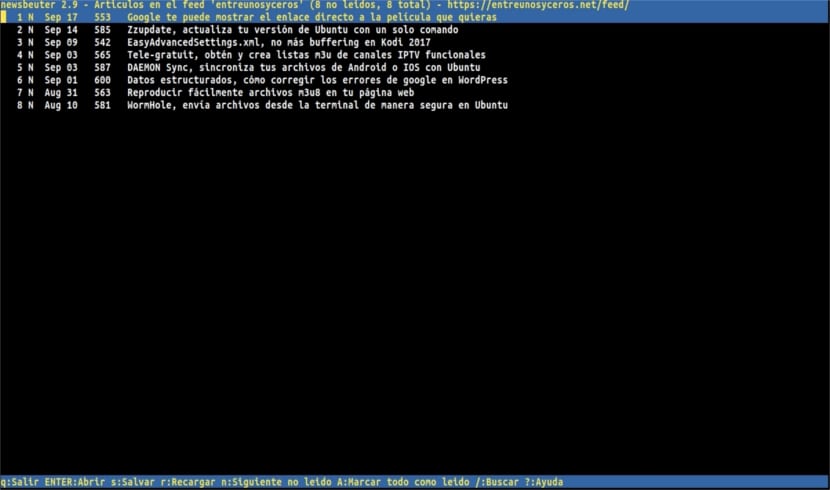
Se pressionarmos n passaremos para a próxima entrada não lida. Pressionando r (minúsculo) Vamos recarregar o feed atualmente selecionado. Depois de pressionar R (maiúsculo) todos os feeds serão recarregados. Pressionando A maiúsculo) marcaremos todas as notícias como lidas. Se pressionarmos ? (ponto de interrogação) podemos abrir a janela de ajuda a qualquer momento e pressionando q podemos voltar à tela anterior ou sair do programa.
Apagar feeds
Excluir os feeds é muito simples. Nós apenas temos que remova o URL do arquivo que os contém, aquele que criamos anteriormente.
Desinstalar Newsbeuter
Para eliminar este programa de nosso sistema operacional, teremos apenas que abrir o terminal (Ctrl + Alt + T) e escrever o seguinte nele:
sudo apt remove newsbeuter
Você também pode consultar a página de documentação oficial para informações mais detalhadas.